手机日历是我们日常生活中必不可少的工具之一,它可以帮助我们有效地管理时间和安排日程,如何设置手机日历的工作日历表,可以让我们在工作之余更加高效地安排时间,不会错过重要的会议或约会。手机日历还可以方便地与他人分享日程安排,让团队成员之间更加协作和配合。通过合理利用手机日历的功能,我们可以更好地规划和安排自己的生活,提高工作效率和生活质量。
手机日历如何分享日程安排
步骤如下:
1. 首先找到我们的手机日历软件,然后点击打开。
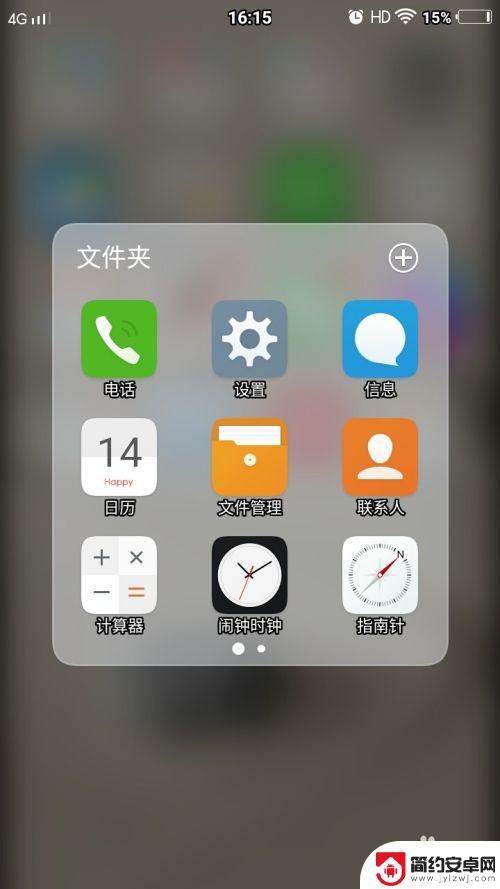
2. 这里可以看到我之前弄了很多日程。
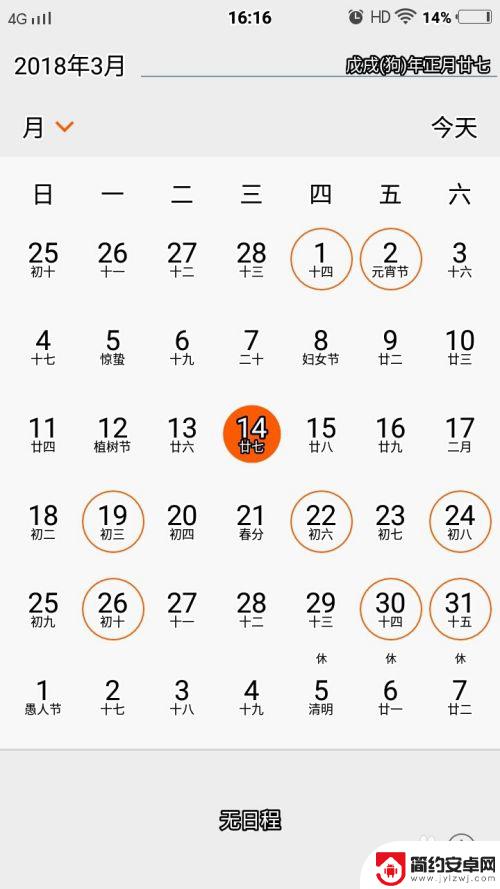
3.选择我们需要提醒的时间。这里我选择的是4号。在日历下面点加号,添加日程。
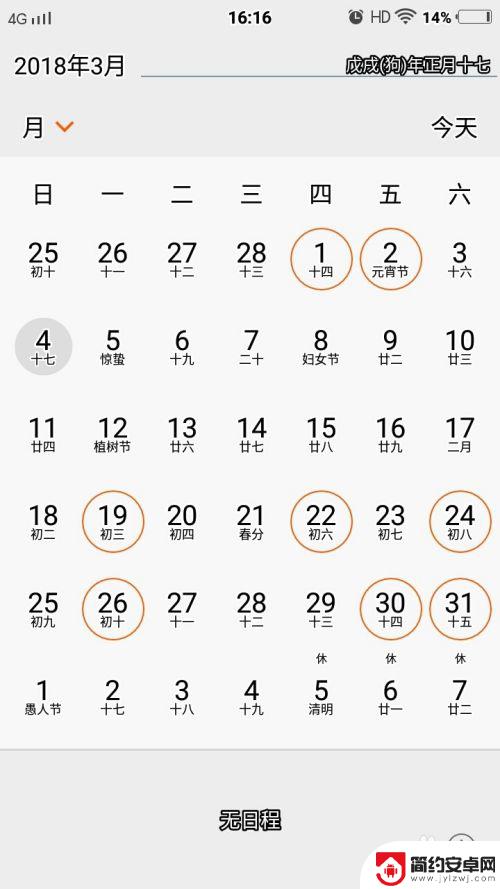
4. 把我们需要提醒的内容填写进去。
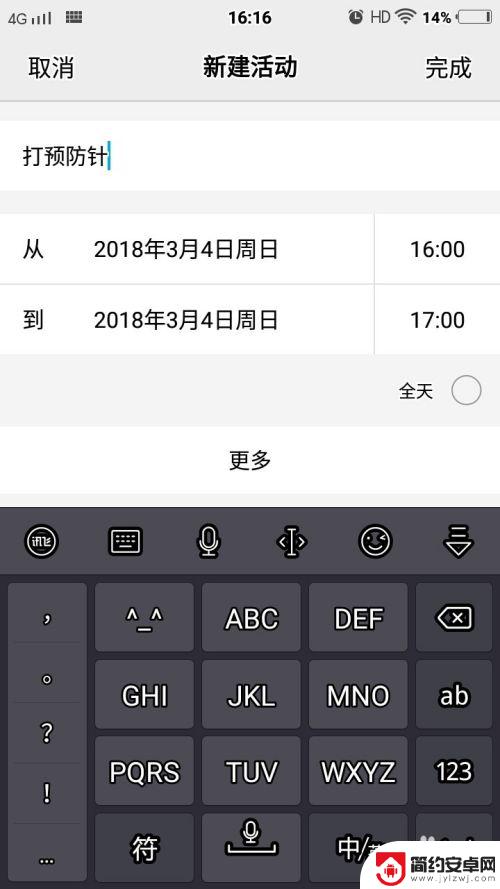
5.可以选择重复的规律。可以选择一周,或者每月或者一年一次。
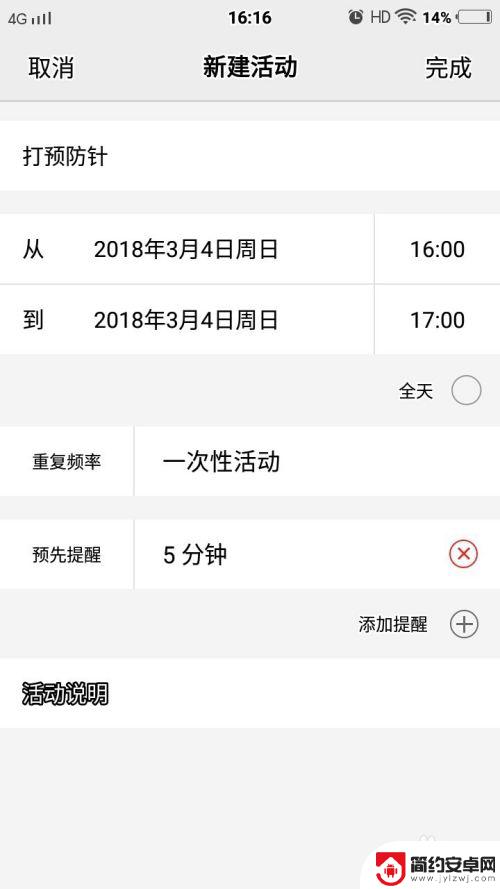
6.这里我选择的是一次性活动。可以根据自己需要去等进行更改。
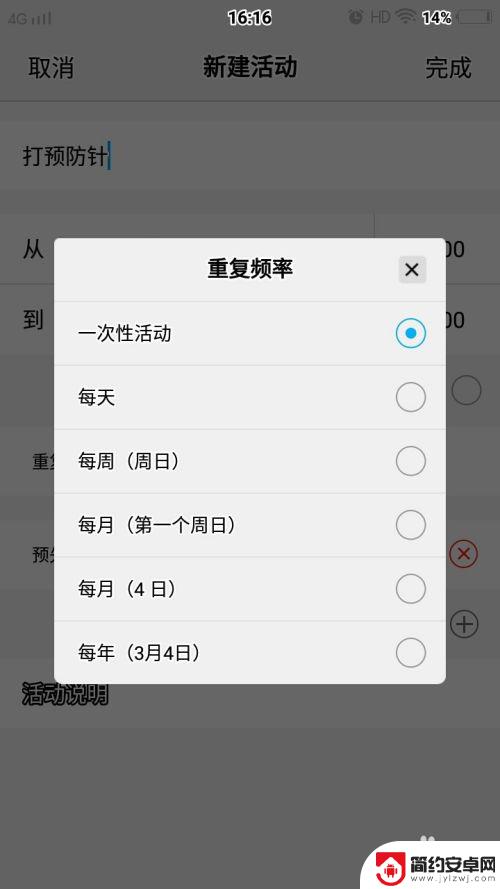
7.设置提醒的时间。这里设置的是5分钟,具体也可以根据自己需要去设置。
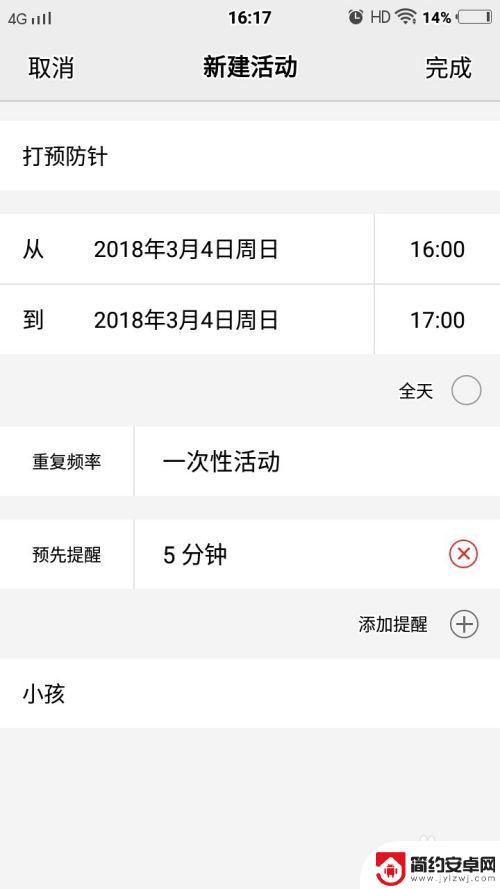
8.这样到4号的时候,日程就会提醒我们该做什么事情。这是设置好的情况。
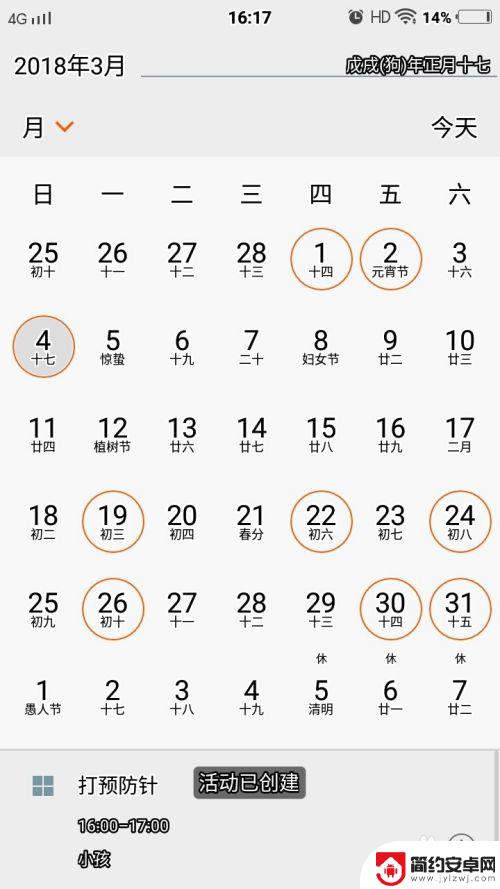
以上就是关于手机如何设置工作日历表的全部内容,如果有遇到相同情况的用户,可以按照小编的方法来解决。










